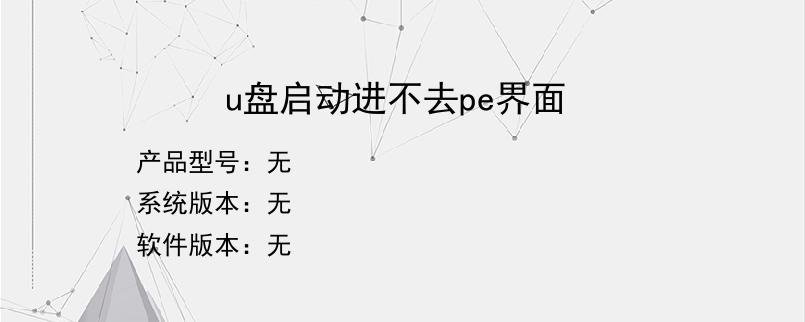导读:操作步骤/方法1BIOS设置:首先,打开电脑按快捷键进入BIOS界面,tips:不同电脑品牌进入BIOS方法各有不同,大家可自行查询。2二:进入BIOS界面后,要检查USB是否处于“Enabled”打开状态,tips:如果关闭请打开。3三:检查“UEFIBoot”是否为“Enabled”打开状态,U盘是否为第一启动项,tips:确保U盘启动为第1位置,如图所示。4方法二选择pe版本:根据电脑的时间...
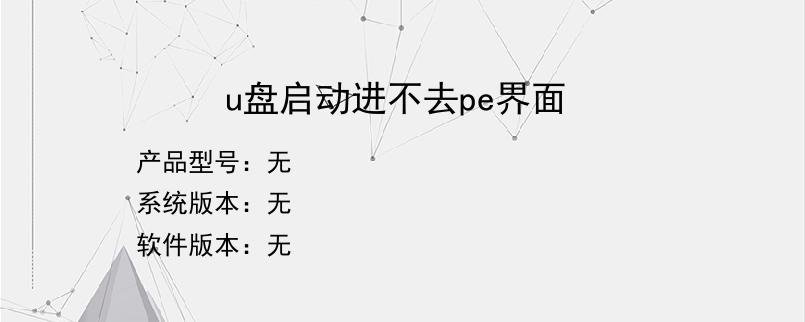
操作步骤/方法
1
BIOS设置:首先,打开电脑按快捷键进入BIOS界面,tips:不同电脑品牌进入BIOS方法各有不同,大家可自行查询。
2
二:进入BIOS界面后,要检查USB是否处于“Enabled”打开状态,tips:如果关闭请打开。
3
三:检查“UEFIBoot”是否为“Enabled”打开状态,U盘是否为第一启动项,tips:确保U盘启动为第1位置,如图所示。
4
方法二选择pe版本:根据电脑的时间年限,选择pe的版本。tips:加载pe有3个选择:
5
1win10pe×64(大于2G内存)
6
2win102003pe(适用旧机型)
7
3其他方式加载pe(加速和快速加载)。
8
方法三U盘启动盘问题:U盘启动盘制作过程中,一般会选择U盘的分区格式为NTFS,问题就有可能出在这里。下面是U盘分区格式的简单介绍:
9
1NTFS格式:适用于需要存储大于4G的单文件,兼容性一般
10
2FAT32格式:兼容性较好,但不能存储大于4G的单文件
11
3ExFat格式:FAT32的升级版,性能相对优化。
12
tips:重新制作U盘启动盘之前,请备份U盘内的数据,以防丢失。
13
按提示重新制作即可。
14
通过上述方法,重启电脑插入U盘启动盘,相信可顺利进入winpe界面。
END
以上就是小编为大家介绍的u盘启动进不去pe界面的全部内容,如果大家还对相关的内容感兴趣,请持续关注上海建站网!
标签:
内容声明:网站所展示的内容均由第三方用户投稿提供,内容的真实性、准确性和合法性均由发布用户负责。上海建站网对此不承担任何相关连带责任。上海建站网遵循相关法律法规严格审核相关关内容,如您发现页面有任何违法或侵权信息,欢迎向网站举报并提供有效线索,我们将认真核查、及时处理。感谢您的参与和支持!